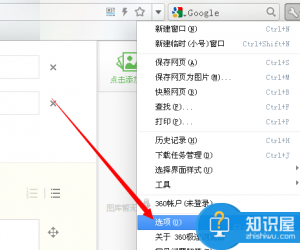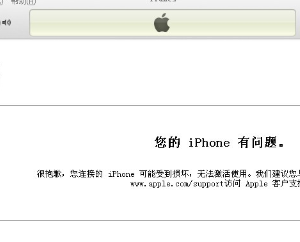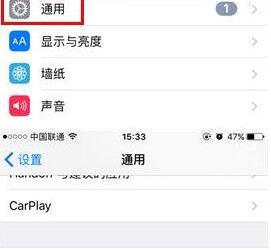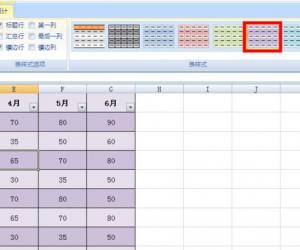Excel2007怎么设置统一行高的两种方法 2007excel表格设置统一行距的方法
发布时间:2017-05-23 16:28:43作者:知识屋
Excel2007怎么设置统一行高的两种方法 2007excel表格设置统一行距的方法 首先选中你要调整的表格,然后单击鼠标右键找到行高
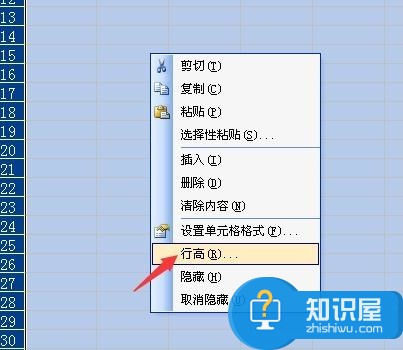
在输入你想要的行距就成
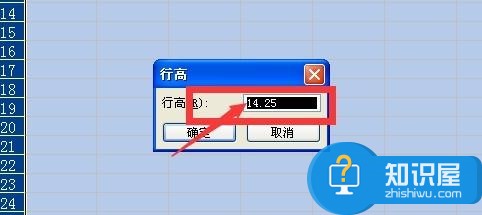
excel2007版本设置表格行高的方法二
设置行高步骤1:选中某个单元格以后,我们点击"开始"下的单元格里的"格式"
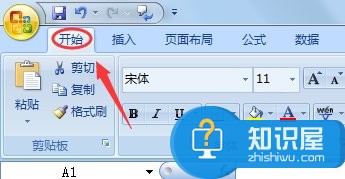
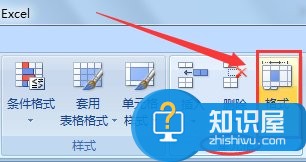
设置行高步骤2:然后在该项下点击"行高"或者"列宽",在弹出的对话框里输入数值大小即可,这样就能保证精准性
设置行高步骤3:以上说的是单个单元格的调整,如果要调整多个或者整个单元格,我们就要全部选中这些单元格,然后依照以上的方法调整即可
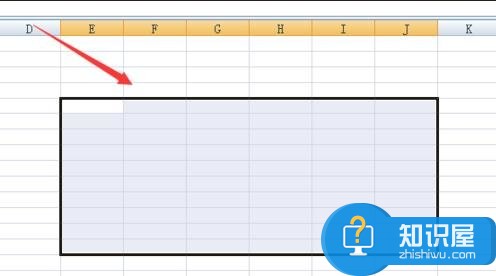
设置行高步骤4:如果我们要编辑的单元格对行高和列宽并无过高要求,那么我们也可以设置成自动根据单元格内容调整大小,这样省去了调整的麻烦,不过可能会出现单元格大小不一的情况;我们只需在选中的单元格下点击格式下的"自动调整行高/列宽"即可
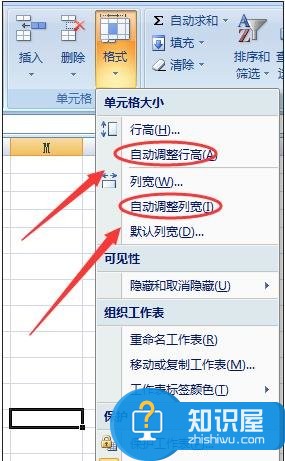
(免责声明:文章内容如涉及作品内容、版权和其它问题,请及时与我们联系,我们将在第一时间删除内容,文章内容仅供参考)
知识阅读
软件推荐
更多 >-
1
 一寸照片的尺寸是多少像素?一寸照片规格排版教程
一寸照片的尺寸是多少像素?一寸照片规格排版教程2016-05-30
-
2
新浪秒拍视频怎么下载?秒拍视频下载的方法教程
-
3
监控怎么安装?网络监控摄像头安装图文教程
-
4
电脑待机时间怎么设置 电脑没多久就进入待机状态
-
5
农行网银K宝密码忘了怎么办?农行网银K宝密码忘了的解决方法
-
6
手机淘宝怎么修改评价 手机淘宝修改评价方法
-
7
支付宝钱包、微信和手机QQ红包怎么用?为手机充话费、淘宝购物、买电影票
-
8
不认识的字怎么查,教你怎样查不认识的字
-
9
如何用QQ音乐下载歌到内存卡里面
-
10
2015年度哪款浏览器好用? 2015年上半年浏览器评测排行榜!